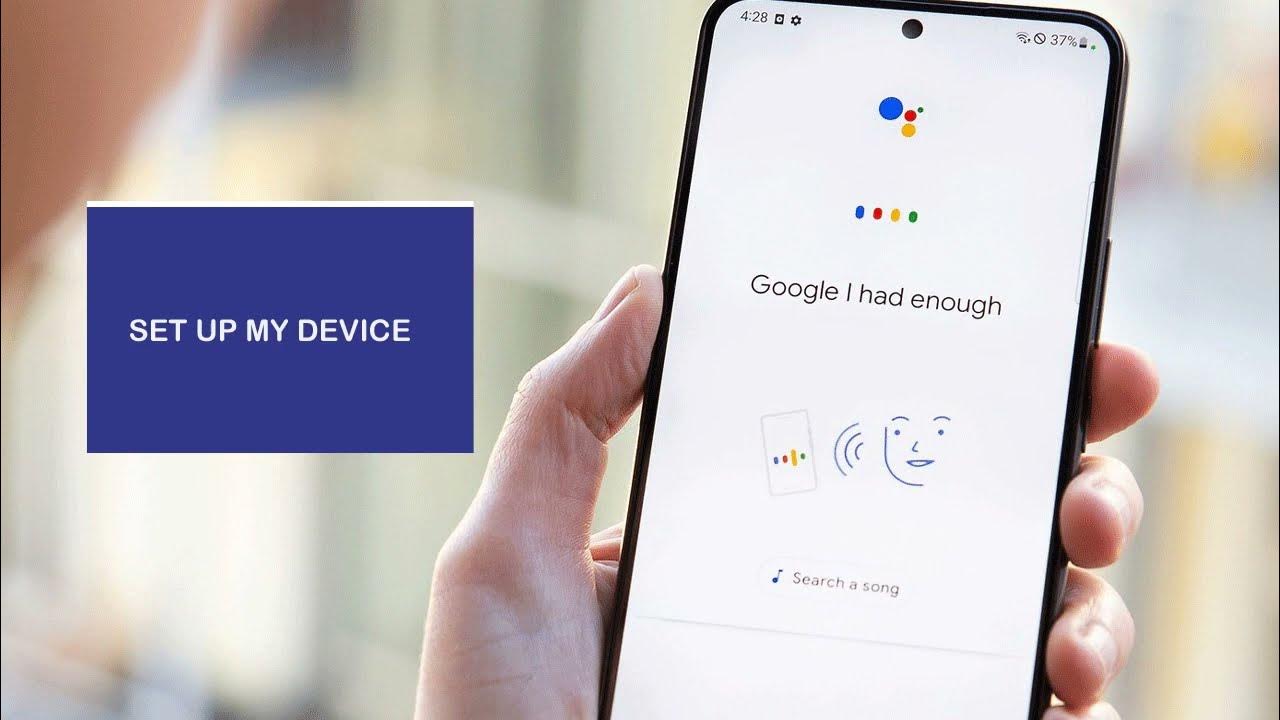351
Използвайте гласовата команда „Ok Google, set up my device“, за да добавяте устройства директно към вашия Smart Home
„Ok Google, set up my device“: активиране на гласовото въвеждане
За да активирате настройката на устройства чрез команди на Google, първо трябва да активирате гласовото въвеждане чрез приложението Google. За да се избегнат проблеми след активирането, е необходима най-новата версия на Google. Това се отнася и за операционната система Android, инсталирана на вашето мобилно устройство.
- Отворете приложението Google и преминете към точката от менюто Вашата профилна снимка или вашите инициали. Там ще намерите общите настройки. Изберете тези
- В настройките ще намерите езиковите настройки. Можете да активирате гласовото въвеждане, като щракнете върху опцията Voice Match (Гласово съвпадение).
- След като се озовете в менюто Voice Match (Гласово съвпадение), изберете Hey Google. След това ще бъдете преведени през процеса на активиране. За тази операция е необходим активен асистент на Google
- След като преминете процеса на активиране, гласовите команди на Google са достъпни за вас.
Как да активирате гласовото въвеждане на вашето iOS устройство
Възможно е да използвате гласовото въвеждане на Google не само на устройства с Android, но и на устройства с iOS.
- Изтеглете приложението на Google от App Store и го отворете.
- Дръпнете върху профилната си снимка или инициала в горния десен ъгъл и изберете настройките.
- Изберете елемента от менюто Language (Език) и активирайте търсенето на език.
- Следете инструкциите, за да активирате гласовото търсене и да тренирате гласа си.
- След като активирате, можете да използвате гласовата команда Ok Google, за да стартирате Google Assistant и да добавите устройства към вашия интелигентен дом.
Прибавяне на устройства чрез гласовата команда „Ok Google, set up my device „
Ако гласовото управление е активно, можете да използвате гласовата команда „Ok Google, set up my device“. Това става по следния начин:
- Преминете към приложението Google на мобилното си устройство. За да използвате гласовата команда, кажете „Hey Google“ или изберете иконата на микрофона.
- След това използвайте гласовата команда „Ok Google, set up my device“, за да поискате от Google да настрои подходящо устройство. За тази цел устройствата трябва да са съвместими с Google Assistant
- Асистентът на Google сега ще ви води през настройката. Продължителността на процеса на настройка варира значително в зависимост от устройството.
- След като настройката приключи, е възможно да използвате устройството чрез Асистента на Google.